Podobne tematy
[Router bezprzewodowy] Jak włączyć/wyłączyć diody LED routera ASUS AiMesh i węzła AiMesh? (Aplikacja ASUS Router)
Po zakończeniu konfiguracji routera AiMesh dioda LED będzie palić się światłem ciągłym — patrz poniższa ilustracja.

Adnotacja: W różnych modelach mogą występować niewielkie różnice; zapoznaj się z instrukcją obsługi.
Przygotowanie
1. Zainstaluj najpierw aplikację ASUS Router na swoim smartfonie. Upewnij się, że wersja aplikacji ASUS Router jest aktualna.
Informacje o tym, jak zainstalować aplikację ASUS Router zamieszczone są w temacie [Router bezprzewodowy] Jak skonfigurować router Wi-Fi ASUS za pomocą aplikacji ASUS Router? (QIS, szybka konfiguracja Internetu)
2. Ta funkcja jest obsługiwana tylko w przypadku wersji oprogramowania układowego późniejszej niż 3.0.0.4.386.6xxxx. Upewnij się, że wersja oprogramowania układowego routera ASUS jest aktualna.
Informacje na temat aktualizacji oprogramowania układowego dostępne są w temacie [Router bezprzewodowy] Jak zaktualizować oprogramowanie układowe routera do najnowszej wersji za pomocą aplikacji ASUS Router?
Wykonaj działania opisane poniżej, aby włączyć/wyłączyć diody LED w aplikacji ASUS Router:
1. Połącz telefon z siecią Wi-Fi o nazwie (SSID) przypisanej do routera AiMesh.
2. Uruchom aplikację ASUS Router.
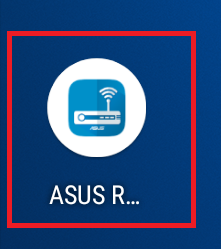
3. Włączanie/wyłączanie diody LED routera ASUS AiMesh i węzła AiMesh
Zapoznaj się z poniższą ilustracją.

3-1. Konfiguracja routera AiMesh
Kliknij ikonę routera AiMesh > Dioda LED wł./wył., aby włączyć/wyłączyć.
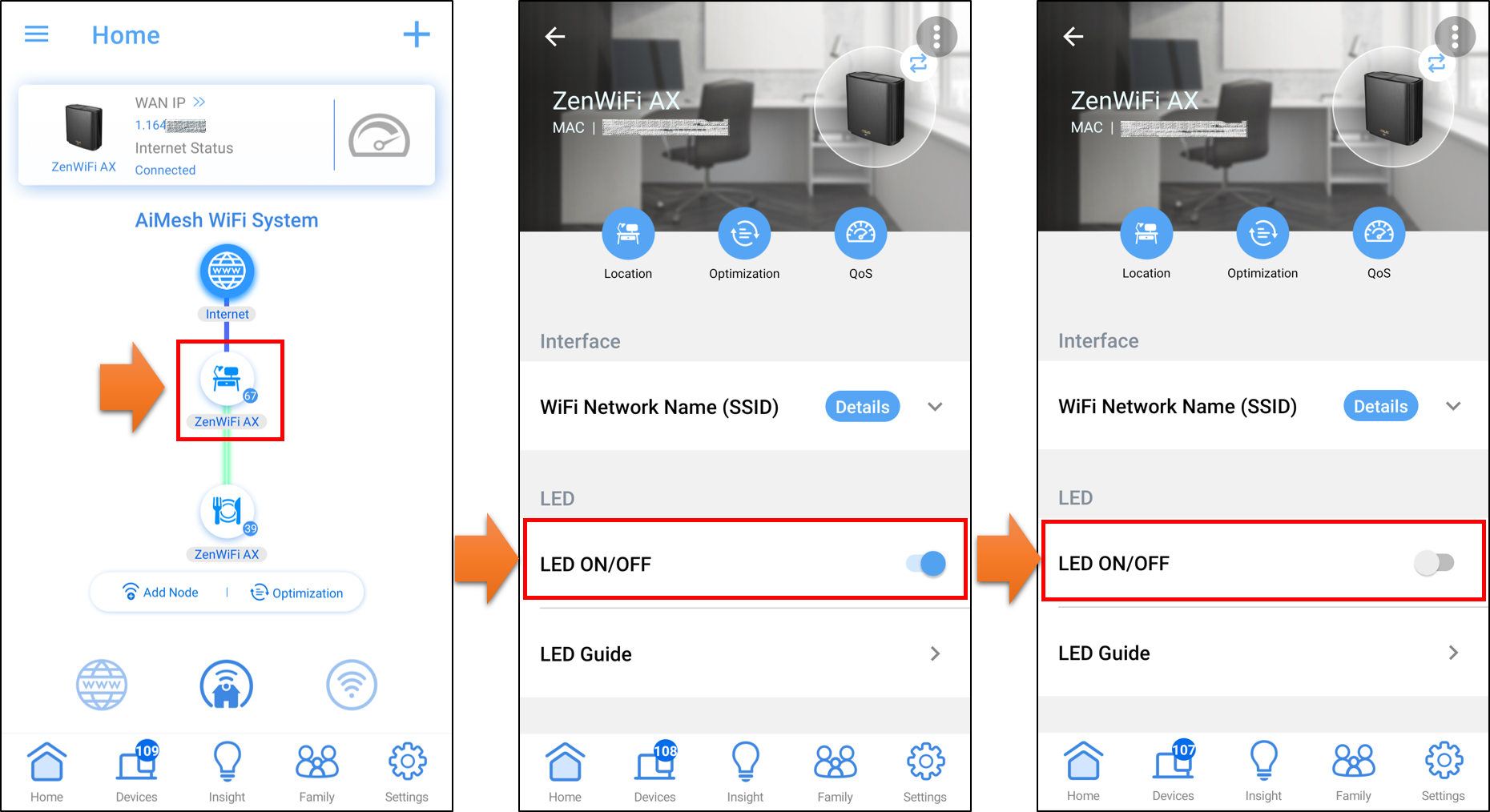
3-2. Konfiguracja węzła AiMesh
Kliknij ikonę węzła AiMesh > Dioda LED wł./wył., aby włączyć/wyłączyć.

Często zadawane pytania (FAQ)
1. Dlaczego dioda LED jest wyłączona, a dioda LED routera pali się?
a. Zainicjuj ponownie router.
b. Upewnij się, że wersja aplikacji ASUS Router jest aktualna.
c. Następnie upewnij się, że oprogramowanie układowe routera jest aktualne.
Informacje na temat sposobu aktualizacji oprogramowania układowego — patrz
- Sieciowy interfejs graficzny użytkownika [Wireless Router] Upgrade the firmware version of your router
- Aplikacja [Router bezprzewodowy] Jak zaktualizować oprogramowanie układowe routera do najnowszej wersji?
d. Przywróć router do domyślnego stanu fabrycznego. Zapoznaj się z tematem Jak zresetować router do ustawień fabrycznych?
Jak pobrać (program narzędziowy / oprogramowanie układowe)?
Najnowsze sterowniki, oprogramowanie, oprogramowanie układowe i instrukcje obsługi można pobrać z Centrum Pobierania ASUS.
Jeśli potrzebujesz więcej informacji na temat Centrum Pobierania ASUS, zapoznaj się z zasobami zamieszczonymi pod tym odnośnikiem.